Ubuntu přichází s výkonnou sadou klávesových zkratek, které můžete využít ke zvýšení produktivity s minimálním úsilím. Když dobře ovládáte zkratky, můžete se vyhnout používání myši; což ušetří spoustu času. Můžete se také více soustředit na svou práci, než sledovat ukazatel myši. Klávesové zkratky jsou zvláště užitečné, pokud hodně upravujete text; vaše svaly rukou vám ve skutečnosti poděkují, že jste se vyhýbali myši.
Pokud jste na Ubuntu přešli z Windows jako já, musíte být zvyklí na velmi často používanou zkratku Ctrl+Alt+Del pro vypnutí a restart vašeho systému. I ve starších verzích Ubuntu byla ve výchozím nastavení přiřazena stejná zkratka pro vypnutí/vypnutí systému. V novějších verzích však Ctrl+Alt+Del je přiřazena zkratka pro odhlášení ze systému. Odhlášení jednoduše ukončí relaci aktuálního uživatele, aby ji mohl použít jiný uživatel.
V tomto článku vysvětlíme, jak můžete použít zkratku Ctrl+Alt+Del pro stejný starý účel; vypnutí vaší plochy Ubuntu. Proces zahrnuje:
- Deaktivace klávesové zkratky Ctrl+Alt+Del pro odhlášení.
- Vytvoření vlastního zástupce pro vypnutí.
Spustili jsme příkazy a postupy uvedené v tomto článku na systému Ubuntu 18.04 LTS.
Krok 1:Deaktivace Ctrl+Alt+Del jako zkratky pro odhlášení
Protože zmíněnou kombinaci kláves již Ubuntu používá pro účely odhlášení, uveďme nejprve nějakou jinou zkratku pro odhlášení.
Otevřete nástroj Nastavení z vyhledávání spouštěče aplikací Ubuntu nebo pomocí tlačítka se šipkou dolů v pravém horním rohu obrazovky. Klepněte na kartu Zařízení v levé nabídce okna Nastavení. Poté klikněte na kartu Klávesnice v nabídce Zařízení. V pravém panelu se zobrazí následující zobrazení klávesnice:
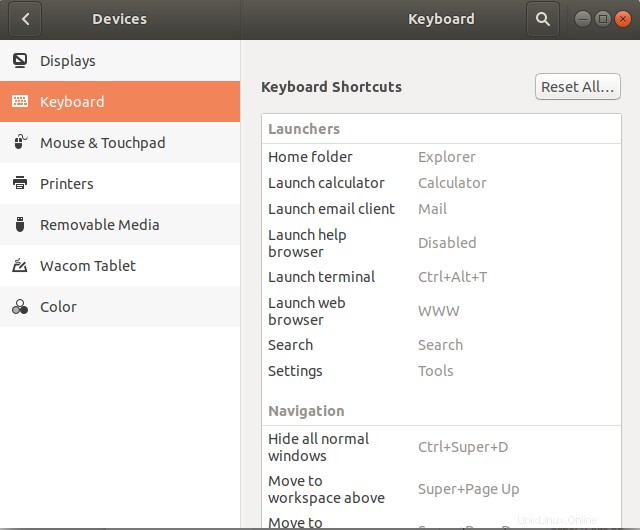
Případně můžete přímo otevřít nástroj Nastavení v zobrazení Klávesnice následovně:

Přejděte dolů do kategorie Systém v Klávesové zkratky a klikněte na Odhlásit se; zobrazí se dialogové okno Nastavit zástupce. Zadejte nepoužitou kombinaci kláves, například Ctrl+Alt+K.
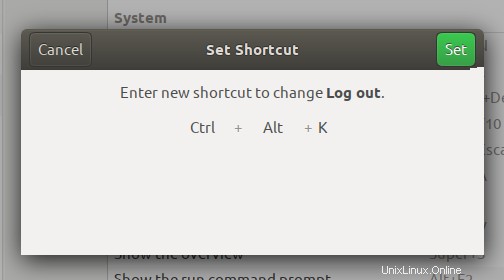
Nyní klikněte na tlačítko Nastavit. Nyní se můžete odhlásit ze systému pomocí zkratky Ctrl+Alt+K a zkratku Ctrl+Alt+Delete lze zdarma použít jako vlastní zkratku.
Krok 2:Vytvořte Ctrl+Alt+Del jako vlastní zkratku pro vypnutí
Přejděte dolů v zobrazení Klávesnice v uživatelském rozhraní Nastavení a klikněte na + knoflík. Zobrazí se dialogové okno Přidat vlastní zástupce.
V dialogovém okně Přidat vlastního zástupce zadejte následující informace:
Jméno:
Vypnutí
Příkaz:
gnome-session-quit --power-off
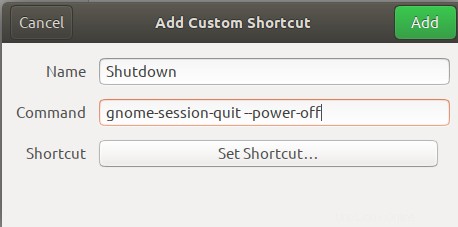
Zkratka: Nastavte zkratku stisknutím tlačítka „Nastavit zkratku“ a poté nastavte zkratku současným stisknutím kláves Ctrl+Alt+Del. Zobrazí se následující dialogové okno:
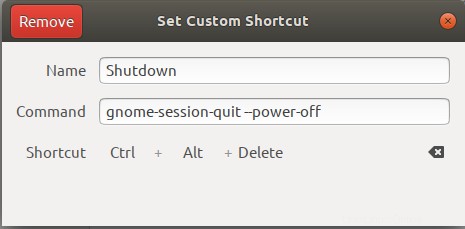
Vaše nová zkratka je nyní nastavena. Stisknutím tlačítka X se vrátíte do nástroje Nastavení.
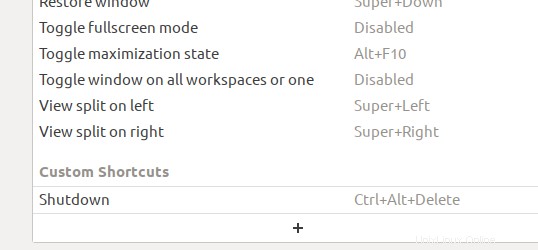
Nově nastavenou zkratku budete moci vidět v seznamu Custom Shortcuts, jak je uvedeno výše.
Zkuste tuto zkratku stisknutím Ctrl+Alt+Del . Pokaždé, když tak učiníte, zobrazí se následující dialogové okno Vypnout:
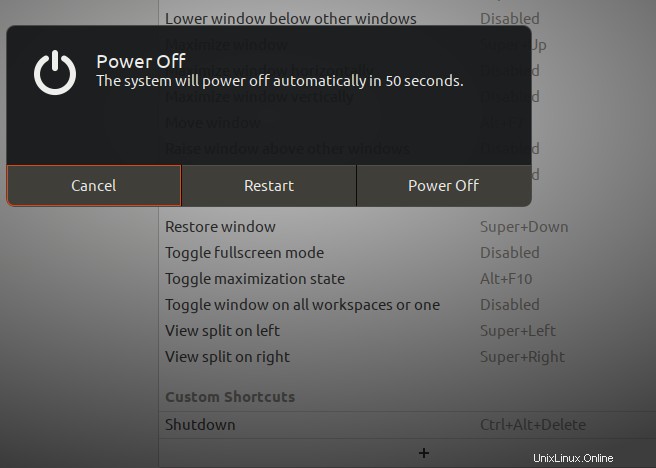
Prostřednictvím tohoto dialogu můžete provádět následující věci:
- Zrušte proces vypnutí
- Restartujte systém
- Vypněte systém
Pokud nestisknete žádné z tlačítek, systém se po 60 sekundách automaticky vypne. V dialogovém okně se dokonce zobrazuje odpočítávání se zpožděním 10 sekund, po kterém se váš systém vypne.
Díky síle vlastních zkratek na Ubuntu jste byli schopni získat starou dobrou zkratku Ctrl+Alt+Del pro vypnutí vašeho systému. Stejný postup můžete použít pro vytváření zástupců pro často používané příkazy/procesy na Ubuntu.